Windows10にKB4571756をインストールした後に見つからないWSL要素を修正
Microsoftは、次のKB4571756パッチを公開しています。 Windows 10、バージョン2004、 と Windows 10、バージョン20H2、これは多くの脆弱性を解決するセキュリティアップデートであり、一般的な改善も含まれています。 一部のユーザーにとっては、WSL(Windows Subsystem for Linux)を壊しているようです。
広告
Windows Subsystem for Linux(WSL)は、Windows10の機能です。 開発者、主にWeb開発者で、使い慣れたLinuxデーモンとバイナリを実行できます。 環境。 Windows Subsystem for Linuxを有効にしている場合は、仮想マシンやリモートサーバーは必要ありません。 代替オペレーティングシステムや以前のWindowsバージョンよりもWindows10を好む開発者は、おそらくこのツールを武器に持っていることを喜んでいます。 当初は、単一のLinuxディストリビューション(Ubuntu)のみをサポートしていました。 Fall Creators Update以降、ユーザーはMicrosoftStoreからSUSELinuxファミリなどの他のディストリビューションをインストールできるようになりました。

によって発見されたように Windows最新、前述の2つのWindows 10バージョンのユーザーが、WSLを実行しようとすると、「要素が見つかりません」というエラーが発生します。 その他は、一般的なインストールの問題を報告します。
レポートの1つは言う
KB4571756の後、このエラーも発生しました。 AppDataのDockerフォルダーを削除してから、Dockerをアンインストールして再インストールしましたが、修正されませんでした。 最新のWindows品質の更新をアンインストールすると、ようやく機能しました。 (この場合、DockerはWSLに関連付けられています
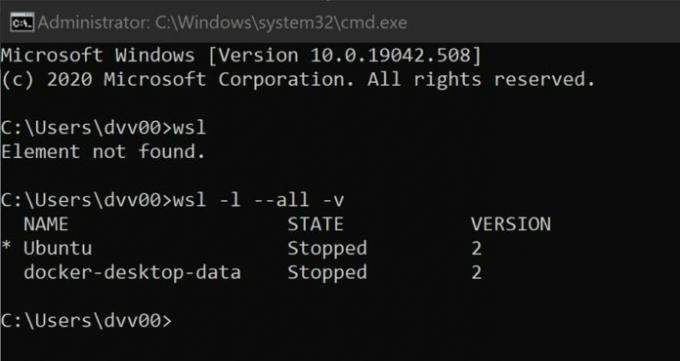
この問題を解決するには、ユーザーは更新を削除します。 ただし、この問題はMicrosoftによってまだ確認されていません。 影響を受ける場合は、次のようにします。
Windows10にKB4571756をインストールした後に見つからないWSL要素を修正するには
- 開ける 設定.
- クリック アップデートとセキュリティ アイコン。
- そこで、 Windows Update 左側で選択されています。
- 右側で、をクリックします 更新履歴を表示する.
- クリック アップデートをアンインストールする 従来のコントロールパネルウィンドウを開きます。
- KB4571756アップデートを見つけて、 アンインストール ボタン。
- OSを再起動します.
それでもWSLに問題がある場合は、インストールしたLinuxディストリビューションを再インストールしてみてください。


